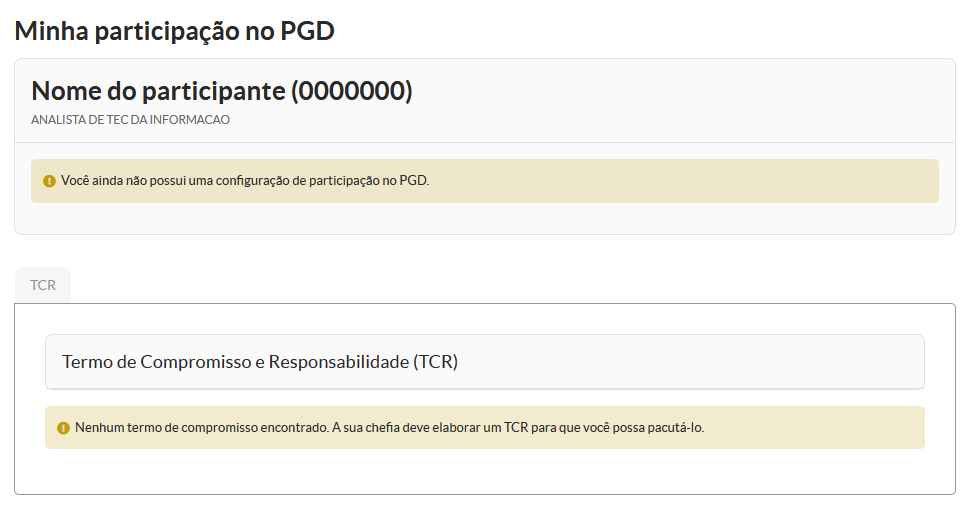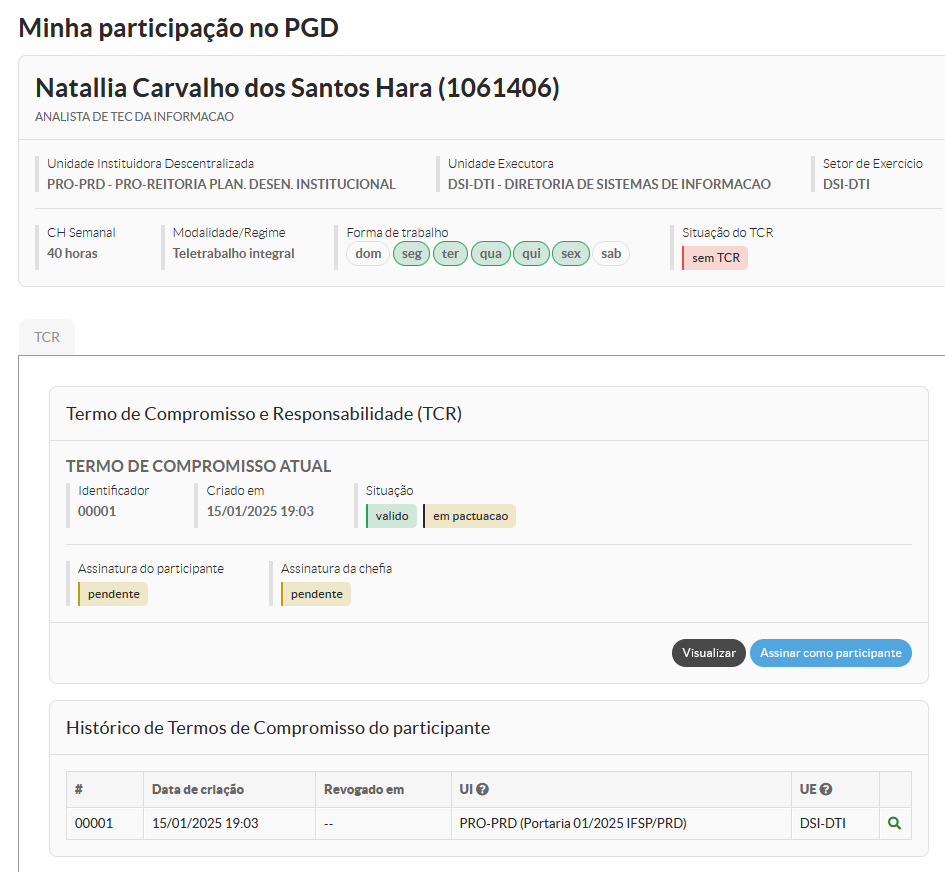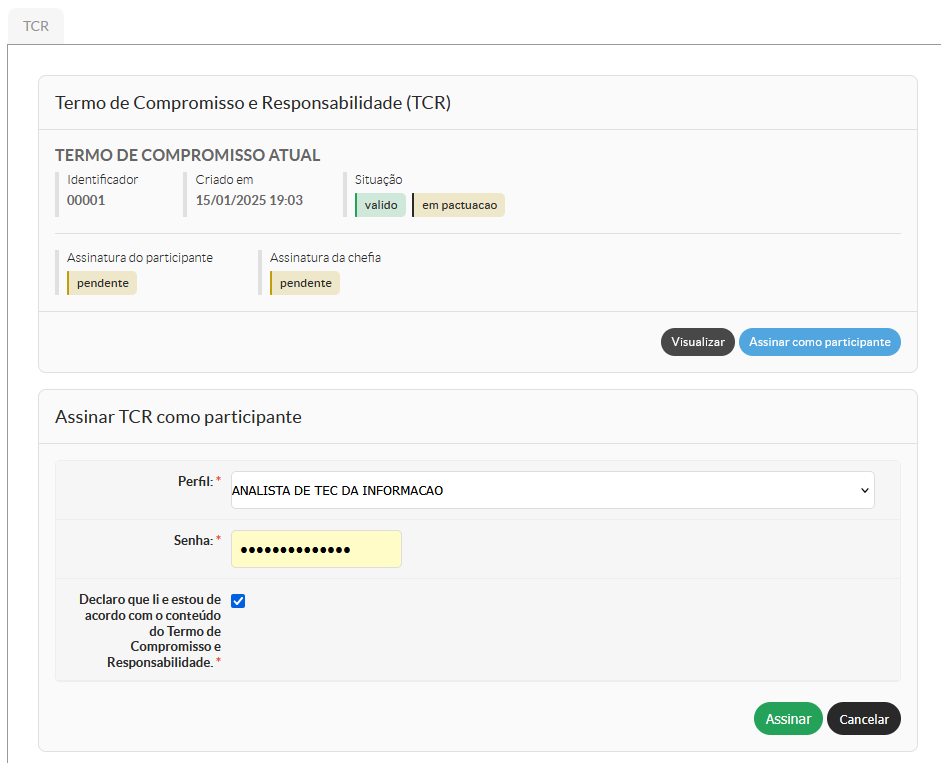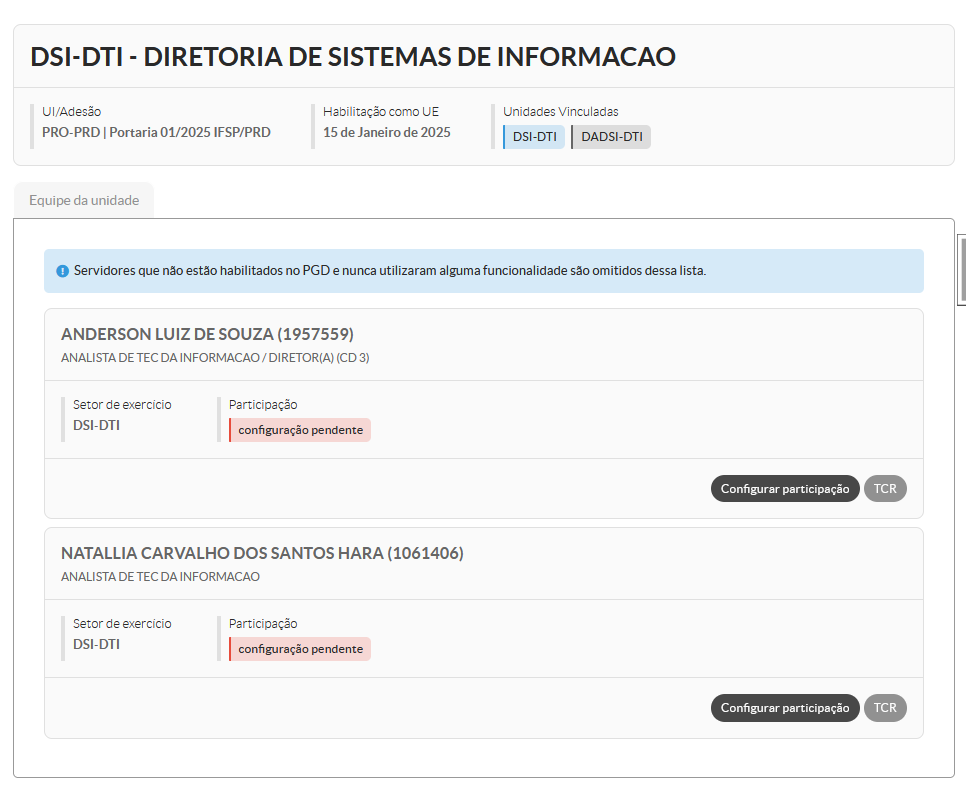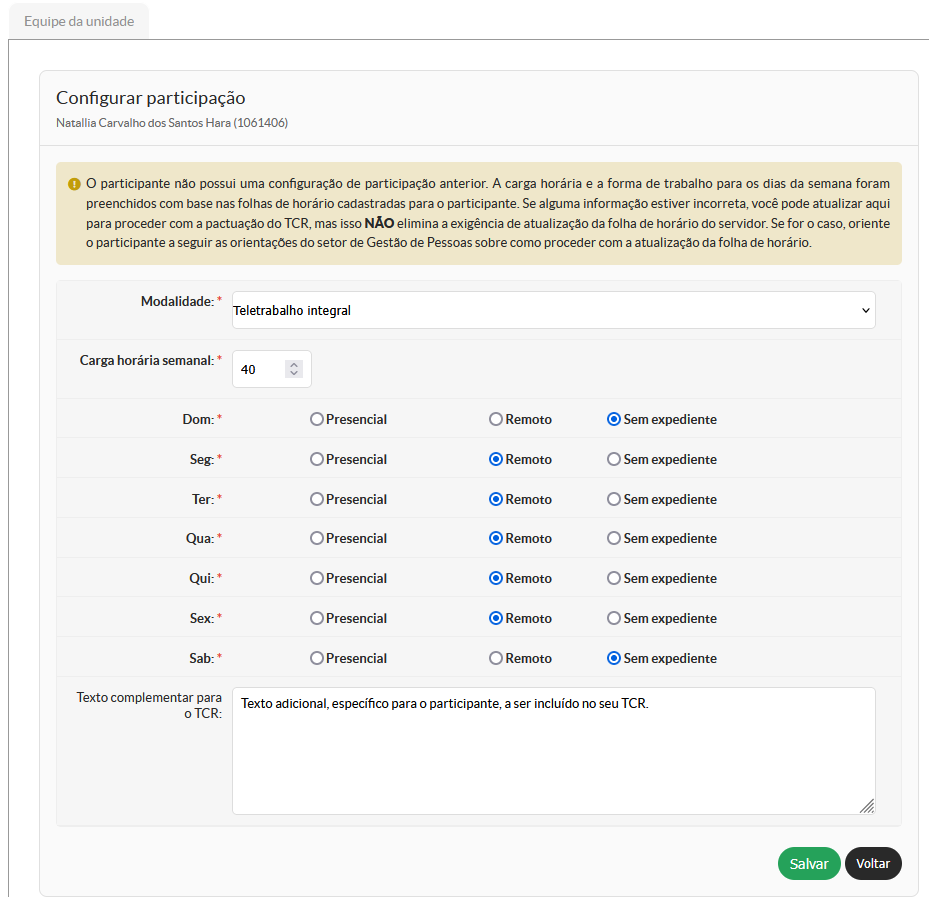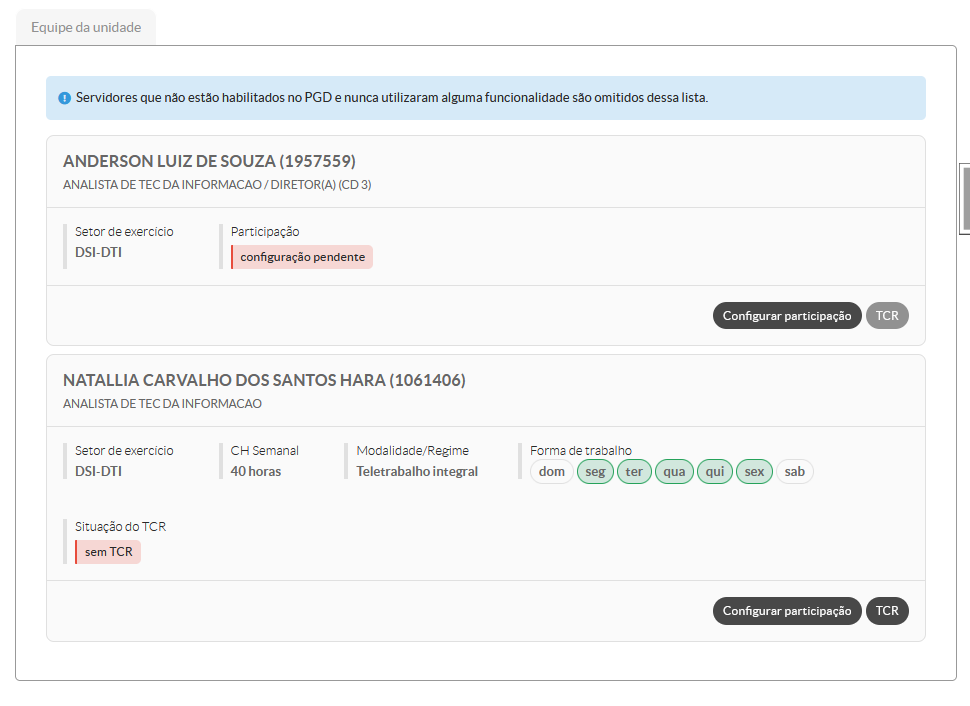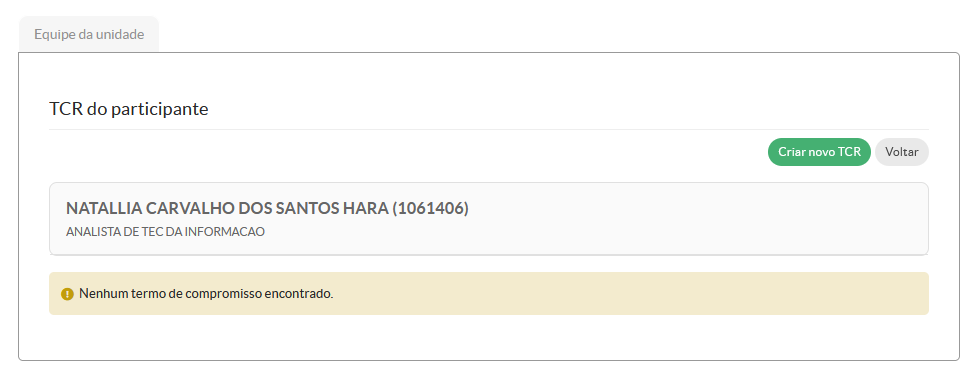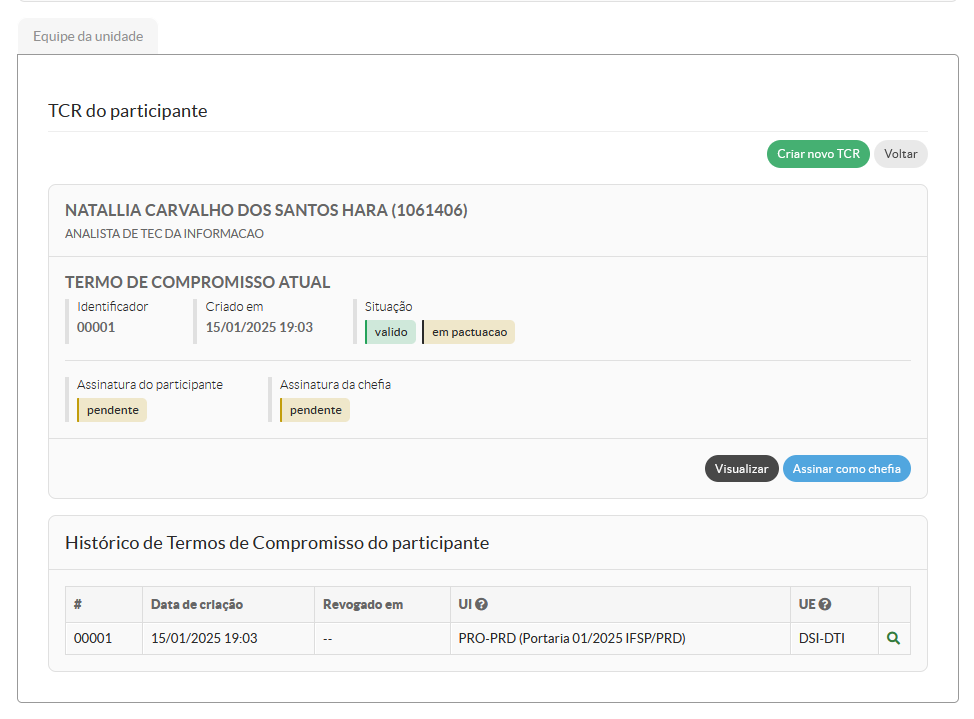Configuração de Participação e Pactuação do TCR
Para participar do PGD, os participantes devem pactuar um Termo de Compromisso e Responsabilidade (TCR) com a chefia da sua Unidade de Execução (UE). O TCR é gerado pela chefia, contendo as disposições padrão especificadas pela instituição no modelo de TCR e as disposições específicas adicionadas pela chefia para o participante. Após sua elaboração pela chefia, ambos (chefia e participante) devem efetuar a assinatura do termo, fazendo assim a pactuação deste.
Enquanto o participante não possui um TCR pactuado, ele não pode elaborar Planos de Trabalho.
O TCR pode ser revisto a qualquer momento, ensejando uma nova pactuação.
Há também eventos que podem ocasionar na revogação automática do TCR, como quando a instituição altera o modelo de TCR, o servidor muda de unidade ou qualquer outro fato que torne o TCR atual do participante obsoleto. Quando isso ocorre, é necessário criar e pactuar um novo TCR.
Gerenciando o próprio TCR
Local: Gestão de Pessoas > PGD v2 > Minha participação
Permissões requeridas: Ser servidor ativo.
Ao acessar o gerenciamento da participação, é possível visualizar a sua situação no PGD.
Inicialmente, a interface exibe avisos de que não há configuração de participação no PGD e TCR. Esses avisos permanecem até que a chefia da unidade execute a configuração da participação e elaboração do TCR.
Observação: No momento, essa interface exibe somente a situação da participação e as informações relativas ao TCR. Entretanto, ela será incrementada posteriormente, para incluir outras informações e servir como um ponto de entrada do participante no módulo do PGD.
Após a chefia efetuar a configuração e gerar o TCR, a interface passa a mostrar os detalhes da participação e a situação do TCR, além de fornecer links para visualizar o TCR e efetuar a sua assinatura.
Assinando o TCR como participante
Para assinar o TCR, a partir da interface acima (gerenciamento da participação), o participante deve selecionar a opção Visualizar para ler o TCR e então selecionar a opção Assinar como participante.
Será exibido um formulário para assinatura, similar ao de assinatura de documentos eletrônicos, onde o usuário deve selecioanr o perfil e informar a sua senha, além de uma confirmação de leitura do TCR. Basta então preencher as informações e selecionar a opção Assinar.
Se a chefia da UE também já tiver assinado o TCR e a unidade já possuir um Plano de Entregas ativo, o participante já está apto a elaborar Planos de Trabalho. Caso contrário, é necessário aguardar as ações da chefia para prosseguir com os Planos de Trabalho.
Gerenciando os TCRs da unidade
Local: Gestão de Pessoas > PGD v2 > Unidades Executoras
Permissões requeridas: Ser chefia ou substituto de uma Unidade Executora.
EMAo CONSTRUÇÃO...acessar o gerenciamento de unidades executoras, é exibida uma lista das unidades executoras para seleção. O usuário pode acessar e gerenciar as unidades para as quais ele é chefia da unidade, superior hierárquico ou substituto da chefia ou superior.
Na interface de gerenciamento da unidade, é possível verificar informações sobre a adesão e da sua habilitação como Unidade Executora, além de poder gerenciar as configurações de participação e os termos de compromisso dos servidores em exercício na unidade e nas unidades vinculadas.
Observação: Essa interface será incrementada posteriormente, para incluir outras informações e servir como um ponto de entrada das chefias para gerenciamento da sua unidade.
Configurando a participação da equipe
...Na lista de membros da equipe da unidade, é exibida a situação de cada participante no PGD que encontra-se em exercício na unidade de execução ou em uma unidade vinculada.
Observação: Somente os servidores que já estão habilitados no PGD (na nova versão) ou que já estiveram habilitados anteriormente são listados.
Para configurar a participação no PGD de um membro da equipe, a chefia deve selecionar a opção Configurar participação e preencher as informações seguintes solicitadas no formulário:
- Modalidade: A modalidade e regime de execução que o membro irá participar do PGD. Note que somente as modalidades/regimes autorizados pelo setor de gestão de pessoas estarão disponíveis.
- Carga horária semanal: O formulário será pré-preenchido com a carga horária que consta na folha de horário. Caso a carga horária esteja incorreta a chefia pode ajustar para o valor correto. Note que essa alteração visa somente agilizar a correção para o módulo do PGD, mas NÃO elimina a necessidade de efetuar os procedimentos de cadastro de folha exigidos pelo setor de gestão de pessoas.
- Forma de expediente para os dias da semana: Similarmente à carga horária semanal, os dias da semana serão preenchidos com as informações da folha de horário. Novamente, se houver erros, a chefia pode ajustar pontualmente para o PGD, devendo efetuar os trâmites necessários para correção da folha o mais rápido possível.
- Texto complementar para o TCR: Neste campo, a chefia pode incluir disposições adicionais a serem inseridas no termo de compromisso e responsabilidade que será assinado pelo participante. Informações sobre como será feita a comunicação entre o participante e a chefia/equipe ou condições para saída de patrimônio são exemplos de disposições que podem ser inseridas aqui.
Ao submeter o formulário, a configuração de participação estará concluída. Agora as informações de participação serão exibidas no quadro de informações do participante e será possível efetuar a pactuação do Termo de Compromisso e Responsabilidade (TCR)...
Para criar o TCR e efetuar a assinatura, acesse a opção TCR para o participante desejado.
...
a
interface..irá exibir apenas um aviso de que não foi encontrado nenhum TCR para o participante. Selecione a opção Criar novo TCR.
...Uma vez criado o TCR, serão exibidas as informações do termo, a situação das assinaturas, além da opção de visualizar o conteúdo do TCR.
Agora a chefia e o participante (em qualquer ordem) devem efetuar a assinatura para concluir a pactuação do TCR. Visualize o TCR utilizando a opção Visualizar e utilize a opção Assinar como chefia para efetuar a assinatura.
..